Leysaðu Itunes Library.itl skráin er læst villu í iTunes
Leystu Apple iTunes villu sem segir að iTunes Library.itl skráin sé læst, á læstum diski, eða þú hefur ekki skrifheimild fyrir þessa skrá.
Út af fyrir sig er skilaboðavettvangurinn fyrir liðssamvinnu Slack frábær leið til að skipuleggja vinnuflæði. Vegna sveigjanleika og samþættingargetu Slack gerir viðbót við forrit frá þriðja aðila það enn þægilegri leið til að vinna. Ekki er sérhvert forrit þess virði að samþætta, en vissulega, mörg auka Slack upplifun notenda. Eitt slíkt forrit er sjónræna samvinnuverkfærið Trello. Notendur Slack geta fínstillt vinnuflæði sitt með því að kynna Trello í Slack viðmótinu.
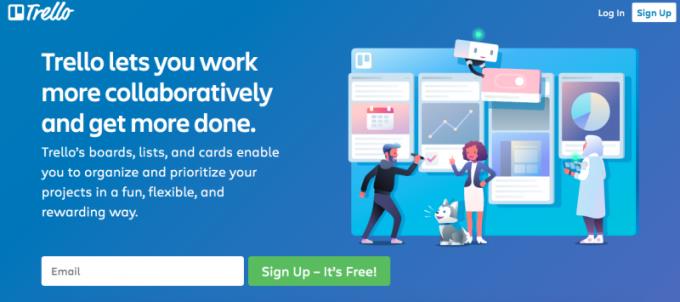
Trello tekur verkefnalista, forgangsröðun og verkflæði verkefna og skipuleggur þau í töflur og spjöld. Þannig er hægt að sjá öll verkefni sem teymi gæti þurft að framkvæma á fljótlegan og auðveldan hátt án þess að þurfa að fletta í gegnum endalausar samræður.
Með því að samþætta Trello í Slack geturðu haldið liðinu þínu ekki aðeins tengt heldur á sömu síðu – eða borð, frekar. Samþættingin gerir það að verkum að þú getur tekið upplýsingar beint frá Slack og bætt þeim við Trello, sem útilokar þörfina á að skipta yfir í alveg nýjan glugga í hvert skipti sem þú vilt bæta einhverju við kort. Þú getur líka:
Hvort sem þú ert að skipuleggja gangsetningu eða brúðkaup, með því að bæta Trello við Slack reikninginn þinn gefur þér fullkominn skipuleggjanda á fingurgóma.
Eins og með aðrar Slack samþættingar er það frekar einfalt að samþætta Trello, þó að það séu nokkur skref. Þú þarft Trello reikning. Skráning er ókeypis. Þú verður líka að vera hluti af Trello teymi.
Farðu í Slack App skrána fyrir Trello .
Undir Slack tákninu, smelltu á „Bæta við Slack“.
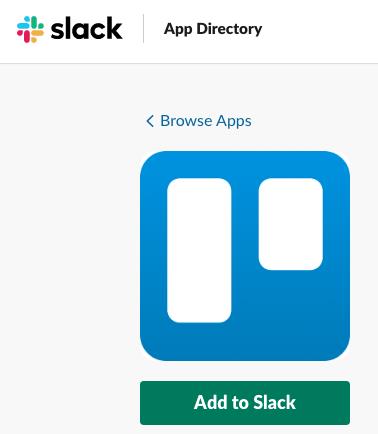
Þér verður vísað á Trello-Slack samþættingarsíðuna. Enn og aftur, smelltu á „Bæta við Slack“ og skráðu þig inn á Trello reikninginn þinn.
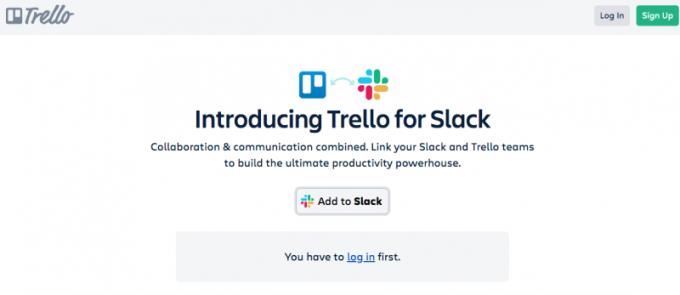
Þegar þú ert kominn inn skaltu velja Trello liðið sem þú vilt tengja inn á Slack reikninginn þinn.
Veldu „Setja upp“.
Þegar þú hefur sett upp Trello appið verður þú að klára ferlið til að tengja það við Slack reikninginn þinn. Veittu Slack reikningnum þínum aðgang að Trello með því að fara fyrst á Apps skjáinn.
Veldu „meira“ á Slack mælaborðinu þínu.
Smelltu á Apps valmöguleikann á tækjastikunni til vinstri.
Leitaðu og veldu Trello.
Í skilaboðareitnum sem birtist skaltu slá inn /trello .
Veldu „Tengdu Trello reikning“.
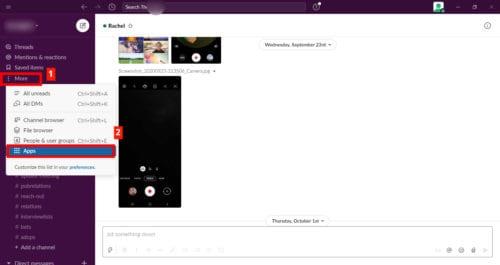
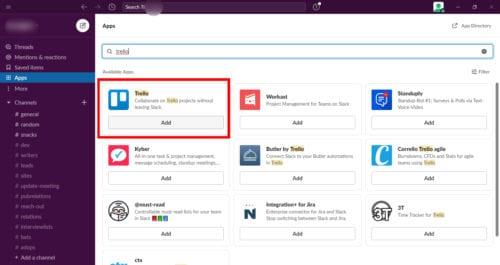
Nokkur skref í viðbót til að fylgja og þú ert með! Þegar þú hefur bætt botni við Slack rásirnar þínar geturðu tengt og búið til Trello kort beint frá þessum rásum.
Í skilaboðareit viðkomandi rásar skaltu slá inn /invite @trello og senda skilaboðin.
Til að tengja Trello borð við rásina, sendu /trello hlekk [heiti borðs/slóð] .
Tengill á rás.

Eins og áður sagði, í upphafi þessarar greinar, er einn af stóru kostunum við að samþætta Trello við Slack að þú þarft ekki að skipta á milli flipa. Sláðu bara inn skipanir í Slack skilaboðareitinn þinn og hann verður sendur á Trello borðið þitt.
Til að búa til ný spil í samtölum skaltu slá inn /trello add [nafn korts] . Eftir að staðfesting á stofnun kortsins birtist á Slack samtalskeðjunni geturðu hengt við skjalasafn af samtalinu sem var aðdraganda þess. Þegar þú opnar stillingar kortsins muntu geta breytt þeim sem taka þátt, merkimiðum, gátlistum, gjalddögum og öðrum athugasemdum.
Þegar þú sendir hlekk á Trello kort eða borð í Slack samtal geturðu deilt öllum uppfærðum upplýsingum og forgangsröðun sem fylgir. Þannig þurfa vinnufélagar þínir ekki að fara langt til að komast að því hvað þeir þurfa að gera. Þeir geta jafnvel breytt gjalddögum og uppfært framvinduskýrslur sínar.
Ef þú notar Trello og Slack, hvers vegna ekki að sameina þau tvö? Þú munt ekki aðeins spara tíma við að skipta á milli flipa og beina vinnufélögum þínum og starfsmönnum á forgangslista, þú munt geta brugðist strax við nýjum hugmyndum og hugsanlegu samstarfi. Það besta af öllu - það er ókeypis!
Leystu Apple iTunes villu sem segir að iTunes Library.itl skráin sé læst, á læstum diski, eða þú hefur ekki skrifheimild fyrir þessa skrá.
Geturðu ekki fundið út hvernig á að endurtaka lag eða lagalista í Apple iTunes? Við gátum ekki heldur í fyrstu. Hér eru nokkrar nákvæmar leiðbeiningar um hvernig það er gert.
Hvernig á að búa til nútímalegar myndir með því að bæta við ávölum hornum í Paint.NET
Notaðirðu Delete for me á WhatsApp til að eyða skilaboðum frá öllum? Engar áhyggjur! Lestu þetta til að læra að afturkalla Eyða fyrir mig á WhatsApp.
Hvernig á að slökkva á pirrandi AVG tilkynningum sem birtast neðst í hægra horninu á skjánum.
Þegar þú ákveður ertu búinn með Instagram reikninginn þinn og vilt losna við hann. Hér er handbók sem mun hjálpa þér að eyða Instagram reikningnum þínum tímabundið eða varanlega.
Lærðu skref fyrir skref hvernig á að slökkva á smellanlegum tenglum í Notepad++ með þessari auðveldu og fljótlegu kennslu.
Losaðu þig við að þáttur birtist á Up Next á Apple TV+ til að halda uppáhaldsþáttunum þínum leyndu fyrir öðrum. Hér eru skrefin.
Uppgötvaðu hversu auðvelt það er að breyta prófílmyndinni fyrir Disney+ reikninginn þinn á tölvunni þinni og Android tæki.
Ertu að leita að Microsoft Teams valkostum fyrir áreynslulaus samskipti? Finndu bestu valkostina við Microsoft Teams fyrir þig árið 2023.




